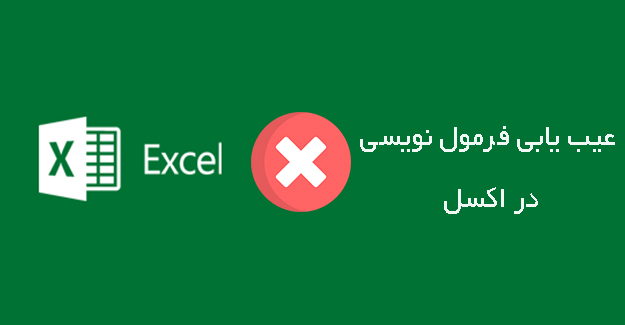آشنایی با تابع COUNTIFS تابع شمارشی چند شرطی
آشنایی با تابع COUNTIFS تابع شمارشی چند شرطی
همانطور که در مطلب قبلی درباره تابع COUNTIF صحبت کردیم و نوع استفاده از این تابع را با ذکر مثال توضیح دادیم، گفتیم که در صورتی که بخوایم بیش از یک شرط برای شمارش شدن تعیین کنیم باید از تابع COUNTIFS استفاده کنیم. پس در این مطلب می خواهیم درباره تابع COUNTIFS صحبت کنیم و با نوع فرمول نویسی آن در اکسل آشنا شویم.
آشنایی با تابع COUNTBIFS
تابع COUNTIFS اکسل تابع بسیار مفیدی هست و خیلی وقتها در تهیه فایلهایی که پیچیدگی زیادی دارند میتونه به ما کمک کنه. قبل تر دیدیم که برای تعیین یک شرط خاص برای شمارش سلول های یک محدوده میتونیم از تابع COUNTIF استفاده کنیم.
حالا اگر بخوایم در هنگام شمارش یک محدوده در اکسل، بیشتر از یک شرط برای شمارش مشخص کنیم میتونیم از تابع COUNTIFS اکسل استفاده کنیم.
قاعده کلی تابع COUNTIF اکسل به صورت زیر هست :
(…, [اختیاری] شرط۲ , [اختیاری] محدوده۲ , شرط۱ , محدوده۱) COUNTIFS =
پارامتر های تابع COUNTBIFS
حالا با هم پارامترهای تابع COUNTIFS اکسل رو بررسی میکنیم:
محدوده۱ : این پارامتر محدوده ای هست که قراره سلول های اون در صورت داشتن شرط خاصی شمارش بشن.
شرط۱ : با استفاده از این پارامتر ما اولین شرط خودمون رو براش شمارش تعریف مشخص میکنیم. این پارامتر میتونه یک عدد مثل ۱۰، یک متن مثل قطعه ۱ یا یک عبارت مثل “۰=” باشه. در صورتی که این پارامتر عبارت باشه باید حتما بین دو علامت “ نوشته بشه.
محدوده۲ : این پارامتر دقیقاً مشابه پارامتر محدوده۱ هست با این تفاوت که تعیین این پارامتر اختیاری هست. در صورتی که این پارامتر رو تعیین نکنیم شمارش ما تک شرطی خواهد شد و در واقع تابع ما به تابع COUNTIF تبدیل میشه. تعداد سلولهای موجود در این محدوده باید با تعداد سلولهای موجود در محدوده۱ برابر باشه.
به عنوان مثال اگر ما برای پارامتر محدوده۱ مقدار A1:A10 رو تعیین کردیم میتونیم برای محدوده۲ B2:B11 رو تعیین کنیم چون تعداد سلولهای این محدوده هم دقیقاً برابر ۱۰ سلول هست، اما نمیتونیم A2:A12 رو تعیین کنیم چون تعداد سلول های اون از محدوده A1:A10 بیشتره.
شرط۲ : با استفاده از این پارامتر شرط موردنظرمون رو برای محدوده۲ اعمال میکنیم.
افزودن بیش از دو شرط : در صورتی که نیاز به بیش از دو شرط داشته باشیم میتونیم به همین ترتیب محدوه۳، شرط۳، محدوده۴، شرط۴ و .. رو تا ۱۲۷ شرط ادامه بدیم.
دقت داشته باشید که تابع COUNTIFS اکسل از اولین سلول محدوده هایی که براش تعریف شده شمارش رو شروع میکنه و در صورتی یک عدد به شمارش اضافه میکنه که شرط۱ در سلول متناظر در محدوده۱ برقرار باشه، شرط۲ در سلول متناظر در محدوده۲ برقرار باشه و الی آخر.
مثال : با یک مثال به صورت عملی کار با تابع COUNTIFS اکسل رو تمرین میکنیم. جدول زیر رو در نظر بگیرید :
در جدول بالا سوابق خرید ما از شرکت های مختلف قرار داره. حالا اگر ما بخوایم تعداد دفعاتی که از شرکت قطعه سازی بهرمند رینگ خریدیم رو بدست بیاریم میتونیم از تابع COUNTIFS اکسل به صورت زیر استفاده کنیم:
محدوده ۱ : اولین شرط ما برای شمارش تعداد دفعات خرید این هست که شرکت موردنظر “قطعه سازی بهرمند” باشه. از اونجایی که نام شرکت ها در ستون B قرار داره پس مقدار پارامتر محدوده۱ ما B:B خواهد بود.
شرط ۱ : ما میخوایم خریدهایی شمارش بشن که مربوط به شرکت قطعه سازی بهرمند هست. پس شرط۱ ما “قطعه سازی بهرمند” هست. دقت کنید که در اینجا چون شرط ما متنی هست اون رو داخل علامت نقل قول قرار میدیم.
محدوده ۲ : ما میخوایم خرید ها رو در خصوص محصول خاصی شمارش کنیم. پس نیاز به تعریف دومین محدوده و شرط داریم. نام محصولات ما در ستون C قرار داره. پس پارامتر محدوده۲ ما C:C هست.
شرط ۲ : ازونجایی که ما میخوایم خریدهای مربوط به محصول “رینگ” رو بشماریم پس شرط۲ ما “رینگ” خواهد بود.
در نهایت تابع COUNTIFS اکسل ما به شکل زیر کامل میشه :
=COUNTIFS (A:A;”قطعه سازی بهرمند”;B:B;”رینگ”)
مقدار تابع بالا برابر ۲ هست به این معنی که ما در ۲ نوبت محصول رینگ رو از قطعه سازی بهرمند خریداری کردیم.
فایل پروژه : برای دانلود فایل پروژه از بخش زیر اقدام کنید :